Инструкция по эксплуатации Roland pcr-m1
Страница 22
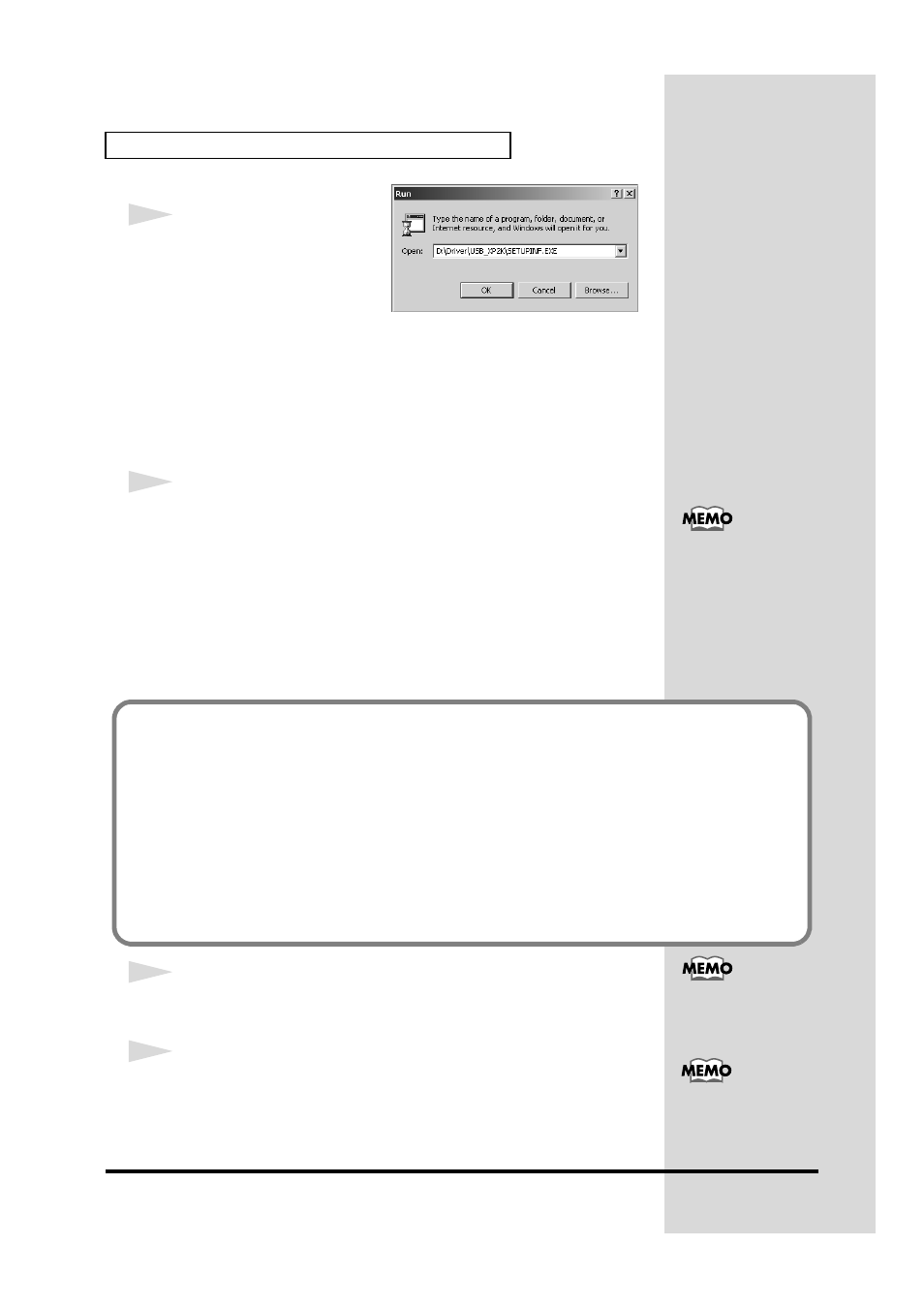
24
Проведение коммутации и установка драйверов для Windows
fig.05-5_30
9
В появившемся диалоговом
окне введите следующую ин-
формацию, как указано ниже,
в поле “Open” и кликните
мышью по кнопке [OK].
(drive name): \Driver\USB_XP2K\SETUPINF.EXE
Появится диалоговое окно SetupInf.
Теперь вы подготовлены к процедуре установки драйвера.
* В приведенном, на рисунке выше, примере название дисковода указано как
"D:". Это название
“D:”
может отличаться для вашей конкретной
системы. В этом случае, выберите название диска соответствующее вашему
CD-ROM приводу.
10
Используйте USB кабель для подключения инструмента PCR к вашему
компьютеру.
* После завершения коммутации, включите ваше используемое оборудование
согласно порядку их регламентного включения. Пренебрежение этим правилом
может вызвать сбой в работе или повреждение динамиков акустических систем.
1. Установите переключатель электропитания PCR в положение “OFF”.
2. Используйте кабель USB для подключения инструмента PCR к
вашему компьютеру.
3. Установите переключатель электропитания инструмента PCR в
положение “USB”.
11
Появится диалоговое окно Insert Disk.
Кликните мышью по кнопке [OK].
12
Появится диалоговое окно Files Needed.
Введите ниже приведенные данные в поле “Copy files from”, а затем
кликните мышью по кнопке [OK].
(диск) : \DRIVER\USB_XP2K
Данное оборудование
имеет электронный за-
щитный контур. В ре-
зультате, требуется не-
большой интервал (по-
рядка нескольких секунд)
времени, прежде чем
инструмент войдёт в
штатный режим работы.
Если для функции “File signature verification” (шаг 4 процедуры) установка не соответствует
выбору “Ignore”, то появится диалоговое окно “Digital Signature Not Found”.
Если для "File signature verification" используется установка "Warn"
1. Кликните мышью по кнопке [Yes].
2. Продолжите инсталляцию.
Если для "File signature verification" выбрана установка "Block"
1. Кликните мышью по кнопке [OK].
2. Когда появится сообщение “Found New Hardware Wizard”, кликните мышью по
кнопке [Finish].
3. Вернитесь к шагу 1 (стр. 23) и заново проинсталлируйте драйвер с самого начала
данной процедуры.
Если диалоговое окно
Insert Disk не появи-
лось, перейдите к следу-
ющему шагу процедуры.
Выберите привод диско-
вода соответствующий
приводу CD-ROM на
вашем компьютере.